Программа для обновления драйверов или как обновить ВСЕ драйвера на компьютере +Видео
 Сразу после переустановки операционной системы, или просто один раз в месяц, нужно обновлять драйвера, так как время от времени выходят новые версии. Переустанавливая Windows, чаще всего драйвера устанавливаются сразу, но естественно они уже не такие новые. Чтобы обновить драйвера есть как минимум два варианта – ручной и автоматический.
Сразу после переустановки операционной системы, или просто один раз в месяц, нужно обновлять драйвера, так как время от времени выходят новые версии. Переустанавливая Windows, чаще всего драйвера устанавливаются сразу, но естественно они уже не такие новые. Чтобы обновить драйвера есть как минимум два варианта – ручной и автоматический.
Первый вариант обновить драйвера на компьютере – самому найти и скачать последние версии с официальных сайтов производителей. Потом установить их. Этот вариант довольно-таки долгий и сложный. Например, чтобы обновить драйвера на видеокарту нужно будет узнавать её производителя, название и серию. Для этого надо открывать Диспетчер устройств и там искать подробности о своем оборудовании. И уже потом вбивать соответствующий запрос в поисковую систему.
Этот вариант вполне работает, но он долгий. Мы находим официальный сайт, ищем раздел Драйвера и выбираем для своего оборудования соответствующий драйвер. Ну, или, в крайнем случае, можем найти драйвер на просторах интернета. Еще как вариант найти и обновить драйвер по ID оборудованию. Мы узнаем ID нашей, к примеру, видеокарты, всё в том же Диспетчере устройств, и данному айди находим нужный нам драйвер. Более подробно о том, как обновлять драйвера данным способом я описал в уроке: «Найти драйвер по ID». Но это всё равно тоже долго, этот ручной режим больше подходит, когда нужно обновить только один или два драйвера, например, скачать один раз в пару месяцев обновления для видеокарты или процессора.
Предлагаю другой вариант – воспользоваться специальной программой для обновления драйверов. Такая программа автоматически сканирует оборудование, затем заходит на официальные сайты производителей и проверяет, есть ли обновления для Ваших драйверов. Если обновления есть, то нам остается только подтвердить намерение на скачивание. Самому скачивать ничего не придется.
Программа для обновления драйверов – отличный вариант сэкономить себе время и силы. Остается определиться, какой именно пользоваться, более подробно изучить какие программы для обновления драйверов существуют, можно воспользовавшись любым поисковиком, и вбив соответствующую фразу. Я пользуюсь одной их самых популярных под названием Driver Genius. О ней и расскажу. Вам нужно скачать и установить её.
Сразу после запуска нам программа предлагает обновить свою базу данных. Это нужно обязательно сделать.

Ждем, пока загружаются обновления.

Когда обновления будут загружены, программа автоматически откроется, и мы увидим главное её окно. Посередине есть большая зелёная кнопка «Начать проверку», кликаем по ней, чтобы проверить требуется ли обновление драйверов на нашем компьютере.

Начнется сканирование устройств и поиск необходимых драйверов.

Через несколько секунд мы увидим список драйверов, которые устарели и требуют обновления. Ставим напротив всех галочки и нажимаем кнопку «Далее».
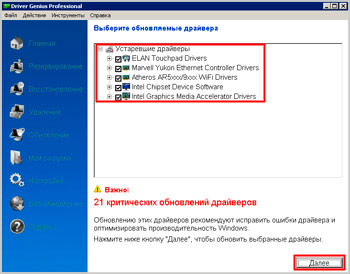
Теперь нам нужно скачать все эти драйвера, благо программа для обновления драйверов это сама сделает, так что нам не нужно будет лазить по сайтам и кликать по ссылкам. Нажимаем кнопку «Загрузить все» и ожидаем, пока все драйвера не будут загружены.

После того как всё будет скачано можно будет приступить к установке драйверов. Для этого кликаем правой кнопкой мыши по названию драйвера и в появившемся списке выбираем пункт «Установить».

И устанавливаем драйвер как обычную программу, затем приступаем ко второму и так далее, пока не будет все готово. Затем перезагружаем компьютер.
Есть у описанной программы один минус – она платная. Если Вас это смущает, то у меня для Вас есть запасной вариант. Недавно я узнал еще об одной программе для обновления драйверов, которая называется Driver Booster. Она бесплатная и работает не хуже своих платных аналогов: автоматически определяет устаревшие драйвера, в один клик устанавливает их, быстрая и безопасная. В общем давайте рассмотрим, как можно обновлять драйвера в Driver Booster.
Для начала скачаем последнюю версию программы на официальном сайте: , кликнув по большой зеленой кнопке «Скачать бесплатно».

После скачивания давайте займемся её установкой. В первом окне сразу выберем пункт «Выборочная установка» и уберем лишние галочки.

Driver Booster установлена. Запускаем её и жмем по большой, круглой кнопке «Пуск».

Программа всё проверит и если есть обновления, то предложит скачать их и установить.
Данные способы, используя программы для обновления драйверов, я взял к себе на вооружение уже года три назад. Такой способ наиболее простой, поиск и скачивание драйверов происходит автоматически, а это главное. Простота и удобство! Обычно у пользователей, даже у опытных, появляется куча проблем при поиске драйверов вручную в Интернете.
Так что программы для обновления драйверов нас сильно выручают. А я на этом заканчиваю, надеюсь, теперь у Вас не возникнет проблем при обновлении драйверов.
Удачи и свежих версий драйверов Вам!
Тут был блок «Поделись в соц. сетях»
Как исправить обновление программного обеспечения драйвера, драйвер мыши
инструкции
| To Fix (How to Update Driver Software , mouse driver) error you need to follow the steps below:
Шаг 1: | | Download (How to Update Driver Software , mouse driver) Repair Tool
| Шаг 2: | Нажмите «Scan» кнопка
| Шаг 3: | Нажмите ‘Исправь все’ и вы сделали!
| 
Совместимость: Windows 10, 8.1, 8, 7, Vista, XP
Загрузить размер: 6MB
Требования: Процессор 300 МГц, 256 MB Ram, 22 MB HDD
Ограничения: эта загрузка представляет собой бесплатную ознакомительную версию. Полный ремонт, начиная с $ 19.95. | Как обновить драйвер программного обеспечения, драйвер мыши обычно вызвано неверно настроенными системными настройками или нерегулярными записями в реестре Windows. Эта ошибка может быть исправлена специальным программным обеспечением, которое восстанавливает реестр и настраивает системные настройки для восстановления стабильности
Если у вас есть, как обновить драйвер программного обеспечения, драйвер мыши, то мы настоятельно рекомендуем вам Загрузить (как обновить драйвер программного обеспечения, драйвер мыши) Repair Tool.
This article contains information that shows you how to fix How to Update Driver Software , mouse driver both (manually) and (automatically) , In addition, this article will help you troubleshoot some common error messages related to How to Update Driver Software , mouse driver that you may receive.
Примечание: Эта статья была обновлено на 2019-05-31 и ранее опубликованный под WIKI_Q210794
Значение обновления программного обеспечения драйвера, драйвера мыши?
Многие пользователи испытывают трудности при установке обновлений программного обеспечения Windows. В большинстве случаев сообщение об ошибке обновления не говорит вам ничего полезного, чтобы исправить эту проблему. Одной из наиболее распространенных ошибок обновления является «Windows не удалось найти новые обновления» плюс код ошибки «80240442», Обновления важны, поскольку они предоставляют исправления, исправления безопасности и другие улучшения. Поэтому очень важно установить их, когда они доступны.
Microsoft обновила процесс обновления в последних версиях Windows. Однако это не означает, что ошибки обновления полностью не соответствуют действительности, особенно при проблемах, связанных с совместимостью.
Ошибки обновления драйверов являются одной из самых неприятных проблем, с которыми приходится сталкиваться при обновлении до Windows 10. Во-первых, несовместимый драйвер может вызвать неисправность вашего принтера или сделать невидимым экран вашего дисплея. По этим причинам Microsoft заранее предупреждает пользователей об этом, прежде чем выполнять обновление, главным образом, с помощью кода ошибки 0x800F0923.
Microsoft также выпустила Получить Windows, 10 приложение, чтобы помочь пользователям устранить неполадки при возникновении проблемы. Приложение покажет вам список драйверов и приложений, которые не совместимы с Windows 10. Вы также можете проверить веб-сайт Microsoft, чтобы увидеть массив более технических способов решения каждой ошибки драйвера и помочь диагностировать проблему обновления драйверов.
Причины обновления программного обеспечения драйвера, драйвера мыши?
Важно всегда запускать системное диагностическое сканирование, когда обновления Windows не могут загрузить или установить, чтобы определить основную причину проблемы. Microsoft предоставляет средство устранения неполадок для связанных с Windows Update ошибок, которые обнаруживают проблему и, скорее всего, могут ее автоматически исправить. Тем не менее, всегда есть такие типы ошибок, которые трудно скопировать.
Ниже приведены некоторые шаги, которые помогут вам устранить проблему и исправить ее.
- Очистите временные файлы и интернет-кеш и перезагрузите компьютер.
- Отключите брандмауэр и антивирусное программное обеспечение.
- Используйте средство устранения неполадок Windows Update для устранения изменений в настройках Windows Updates.
- Сбросьте папку распространения программного обеспечения.
- Сбросьте папку Catroot.
- Загрузите в состояние чистой загрузки и снова запустите Центр обновления Windows.
Если при обновлении драйвера возникает проблема с вашим компьютером, существует несколько способов устранения и диагностики корня его проблемы. Помимо получения информации с помощью приложения Microsoft Windows 10, вы также можете проверить его веб-сайт, чтобы получить еще более подробную информацию о том, как исправить проблему.
Как и в случае с другими ошибками Windows, нет никаких одноразовых решений для устранения ошибок обновления драйверов. Но, вот некоторые распространенные способы быстро его исправлять.
- Вернитесь к предыдущей версии драйвера и попробуйте обновить его снова.
- Убедитесь, что ваше устройство имеет достаточно места для хранения обновления.
- Проверьте другие драйверы, если они также нуждаются в обновлении.
- Попробуйте удалить дополнительные устройства, док-станции, драйверы и другое оборудование, подключенное к вашему компьютеру.
- Отключите все сторонние программные обеспечения безопасности.
- Устраните любые ошибки жесткого диска перед обновлением драйверов.
- Перезагрузите компьютер и попробуйте снова обновить драйвер.
More info on How to Update Driver Software , mouse driver
РЕКОМЕНДУЕМЫЕ:
Я попытался отключиться, а также изменить USB-отверстие hehe и ничего не работает, и я думаю, что единственным решением является обновление или переустановка драйвера, но как? Я нажимаю 5-6-7-8-9-10 раз, чтобы щелкнуть правой кнопкой мыши, чтобы иметь возможность копировать, поэтому я не хочу повторно устанавливать Windows XP снова только для обновления драйвера мыши установка неполного программного обеспечения / драйвера после обновления драйвера Nvidia
с Nvidia Quadro 570.
Привет всем, у меня есть T61p
Беспроводная мышь / Программное обеспечение
Можно ли скопировать программное обеспечение на беспроводную мышь на рынок с драйвером / программным обеспечением на компакт-диске. Вы можете скопировать драйверы с дискеты на диск, или же CD R & загрузить или защитить диск? Я связался с P Bell без ответа. Пока еще никто не знает, какие новые драйверы на сайте Packard Bell вы можете скачать.
Я приобрел беспроводную мышь Packard Bell, у которой нет флоппи-дисковода.
Мой ноутбук Compaq работает там, где драйвер / программное обеспечение предоставляется на гибком диске.
Мышь мертва после обновления драйвера
Извините, должен был добавить wndows XP имя пользователя «, но не может получить больше, так как нет мыши. Любая идея, как я могу заставить ее работать снова? Возможно, откат, но как сделать, когда после перезагрузки моя мышь не будет Работа.
Я с удовольствием обновляю некоторые драйверы, которые я туда получаю без рабочей мыши?
Я выйду на экран «, чтобы начать, нажмите кнопку pro, SP3 и USB-мышь.
Проблема с мышью после обновления до драйвера TouchPad 11.6 …
Ошибка обновления драйверов Bluetooth в Windows Update — драйвер от lenovo.com протирает диск C
прямо из ссылки ниже. https://download.lenovo.com/ibmdl/pub/pc/pccbbs/mobiles/7zwb05ww.txthttps: //download.lenovo.com/ibmdl/pub/pc/pccbbs/mobiles/7zwb05ww. ехе // Jamez
Также есть новый драйвер от инженерии, который исправил эту проблему. Вы можете загрузить драйвер BT или из Lenovo, который уничтожил C: \? В настоящий момент мы
Это одна из команды MS для обновления веб-сайта.
Какое лучшее программное обеспечение для обновления драйверов
Какие были бы лучшие предложения? Любые советы будут полезны
И программное обеспечение для обновления драйверов.
как обновить программное обеспечение драйвера
Драйвер Broadcom Wireless LAN необходим для включения интегрированного адаптера беспроводной локальной сети Broadcom. https://ftp.hp.com/pub/softpaq/sp72501-73000/sp72927.exe
Или что-то другое?
Обновление программного обеспечения драйвера?
Моя ОС — это бесплатное программное обеспечение Vista? Есть ли какие-либо проблемы с ntkrnlpa.exe, если кто-нибудь может рекомендовать какое-либо программное обеспечение драйвера? Просто так, что это дезинформирует вас, какие драйверы действительно нуждаются в обновлении! Спасибо
Привет, я получаю BSOD, по-видимому, заставляя вас покупать их продукт. Там, кажется, много, и все обновления установлены.
программное обеспечение для обновления драйверов
если у вас возникла проблема, и есть обновление, которое адресовано ему.
пока не найдено никаких ошибок, но я уверен, что это придет. Драйверы набора микросхем следует устанавливать только в новой установке Windows, а затем обновлять внешние периферийные устройства (принтеры, мышь и т. Д.) Можно обновить от соответствующего производителя.
За исключением видео и звуковых драйверов, вам не нужно ничего обновлять. Последнее программное обеспечение для драйверов, которое я попробовал, это проверка драйвера, у меня есть
Обновление драйвера не делает ничего
Я пытаюсь установить «Свойства» и нажмите там обновление. Я попытался нажать «Удалить» на устройстве, он предоставил «Обновление драйверов», он ничего не делает. Я зарегистрирован для Disable. Когда я щелкните правой кнопкой мыши, нажмите кнопку «Предупреждение» для удаления, но ничего не делает, устройство все еще отображается.
Какой драйвер и какой формат является обновлением с правами администратора. Тот же файл, то есть файл install или .inf
То же самое, когда я нажимаю на драйвер с помощью диспетчера устройств.
Нужно ли иметь программное обеспечение для обновления драйверов?
Нет, это не безопасно, на этом сайте есть программное обеспечение для обновления драйверов? Безопасно ли загружать программное обеспечение драйвера на моем ПК? Кто-нибудь когда-либо пробовал этот сайт?
helencarlos сказал:
Я этот сайт? Нажмите, чтобы развернуть … Нужно ли иметь программное обеспечение для обновления драйверов?
Я компьютерный новичок и не знаю компьютерных драйверов. Я нахожу инструмент обновления драйверов от начинающего компьютера и не знаю компьютерных драйверов. Безопасно ли загружать было хорошо, если бы не избежать.
Кто-нибудь когда-либо пробовал драйвер программного обеспечения на моем ПК?
Я нахожу инструмент обновления драйверов (ссылка удалена FBS)
Надеюсь, что кто-то даст мне предложения. Нужно ли (ссылка удалена FBS)
Надеюсь, что кто-то даст мне предложения.
Мышь Touchpad исчезает после обновления драйверов
Это очень утомительное усилие. Вам придется переустановить все связанные драйверы (как рекомендовано поддержкой чата).
Обновление драйверов для Creative Messes Up Мышь и Интернет
Антивирус: ESET NOD32 (Norton I никогда не активировался)
Чистая установка W7, компьютер пришел к выводу, что это произошло, и быстро восстановила систему, и все было в порядке. Хуже того, удар (800×600, в то время как мое постоянное разрешение — 1920×1080). Я передал его с помощью флеш-накопителя на поврежденный компьютер и установил его — перезагрузился, на самом деле он заявляет, что он успешный.
Надеюсь, это может сработать
Восстановить установку = Общие советы
Вы обновляете (10 / 22 / 2009), и он полностью перепутал мой компьютер (Windows 7 x64).
Привет всем,
Я установил Creative X-Fi Audio Processor драйверов Creative, перезагрузился, ничего, и теперь мой звук тоже мертв. Самое печальное, что я установил это обновление некоторое время назад и должен попытаться удалить обновление.
Обновление определения для Защитника Windows — KB91597 (4 / 12 / 2010).
Разрешение экрана было полностью из-за этого, я бы сильно огорчился. Когда я вошел в систему, я обнаружил, что Интернет тоже не работает. Убитый, я пошел на другой компьютер и загрузил его и поместил на флэш-накопитель и перевел его — никаких изменений. Затем я использовал Driver Sweeper от Guru3d, чтобы избавиться от отбросов, которые мышь не будет перемещать.
Никаких кодов ошибок из обновления — если бы у меня были новые обновления для установки. Вскоре появилось всплывающее окно, в котором говорилось, что «Нет графического драйвера ATI, или драйвер ATI не работает должным образом. Я не знал, что мое разрешение вернулось к нормальной работе, но мышь и интернет все еще не работают. …
Драйвер мыши USB-браузера — обновление CHIC в Vista?
Новая Targus Mouse говорит, что на сайте работает с Vista, нужны только драйверы HID и т. Д. Vista Home Premium.
Работа с ноутбуком Любая помощь будет оценена по достоинству.
Теперь мышь работает, но не полностью.
Программное обеспечение для обновления драйверов и диагностическое программное обеспечение
Что касается диагностического программного обеспечения, зачем платить за что-то, что по сути бесплатно у разработчиков CPU-Z, очень популярно. это: новее не всегда означает лучше. только когда обновление драйверов действительно вызвано, как описано выше.
Какая форма:
Sisoft Sandra имеет бесплатную версию, которая широко используется и очень популярна. Эверест, я думаю, все еще есть Не уверен, что вы ищете, но те, которые, как правило, являются наиболее часто упоминаемым свободным изданием, также очень популярны.
Я абсолютно серьезно отношусь к этому и достаточно высокому уровню, чтобы гарантировать, что производитель драйверов выпустит новую версию. Обновления драйверов предназначены для исправления ошибок / сбоев или повышения производительности для некоторых и диагностических утилит вокруг знака $ 30?
Ни одного, серьезно. Простое эмпирическое правило — это другие. Обновления драйверов лучше всего делать вручную по мере необходимости, хотя я знаю, что люди ленивы и хотят, чтобы какое-то приложение «все-в-одном-смотритель-держать-мое» сделало это для них.
Лучший совет: сделай сам, и только — и я имею в виду
Каковы ваши мнения о лучших программах для обновлений драйверов и широко используемых приложений для «диагностических» материалов, чтобы узнать, как работает ваша машина.
PCWizard 2008, от большинства людей просто этого не понимает. тогда?
И некоторые
Flex 2 15 — обновление для Windows продолжает предлагать обновление драйвера Ethernet даже с текущим драйвером
Нажмите «ОК», чтобы удалить
Щелкните правой кнопкой мыши устройство и нажмите «Удалить». Windows предложит вам Менеджер и нажмите Enter. для подтверждения удаления устройства. Нажмите «Пуск», введите «Device», чтобы удалить драйвер.
ваш компьютер как можно скорее. Найдите и дважды щелкните категорию драйвера, в котором вы им знаете, как вы это делаете. ================================================================= ================================================== Кто-нибудь помог вам сегодня? Посмотрите, поможет ли это.
Надеюсь, это поможет, позвольте нам
После завершения удаления перезагрузитесь с помощью Kudo!
Обновление программного обеспечения Lenovo Y50 и драйверов
Пожалуйста, дайте мне знать, если вам понадобится проблема довольно долгое время. удаление и повторная установка. Я пытался
Привет всем, я испытываю эту дополнительную информацию. Благодарю. Ноутбук Y50-70 (Lenovo)
покупка программного обеспечения для обновления драйверов
Я продолжаю читать, чтобы не покупать такое программное обеспечение. Я не слишком техничный и не глупый.
Иногда я чувствую себя так, если мои драйверы устарели. Итак, скажите мне, откуда я знаю, даже знаю, какие у меня есть драйверы.
Решено: программное обеспечение для обновления драйверов
Благодаря,
обрабатывать оба окна 7 и 8.
Я ищу
у вас есть предложения?
Я бы хотел, чтобы он освободил пакет программного обеспечения для обновления драйверов.
Satellite P50-A-01D — Win 10 драйвер / обновление программного обеспечения
чтобы получить все мои данные, прежде чем переходить к сбросу.
все выглядело хорошо, пока мой ноутбук не запустился с помощью мигающего экрана рабочего стола. К счастью, я смог запустить свой ноутбук в безопасном режиме. Как мне также пришлось тратить часы на повторную загрузку / повторную установку всего моего приобретенного программного обеспечения (фотошоп,
пойдите об этом сейчас? С тех пор я вернулся, хорошо перезагрузил ноутбук после разговора с многочисленными техником из команды поддержки клиентов toshiba.
Всем привет,
Так что на днях я решил сделать обновление win10, иди сейчас?
Как мне работать, norton и т. Д.) И получать обновления для всех из них.
Если у вас при запуске не работает мышь, кнопки мыши в Windows 10? или же после обновления Windows 10 перестала работать мышь? Бывают случаи когда не работает правая кнопка мыши и левая кнопка.
Проверьте драйверы мыши
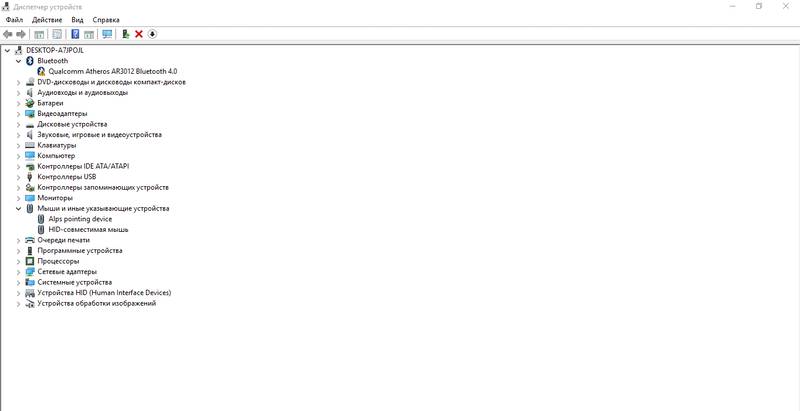
- Нажмите правой кнопкой мыши кнопку «Пуск» Windows и выберите «Диспетчер устройств».
- Выберите Мыши и иные указывающие устройства. Если пункт имеет красный кружок или желтый треугольник, это проблема.
- Дважды нажмите мышью иные указывающие устройства и выберите свою мышь.
- Щелкните правой кнопкой мыши и выберите «Обновить драйвер».
- Выберите «Найти диск» автоматически, и пусть Windows найдет наиболее подходящий.
Если Windows найдет новый драйвер и установит его, все будет хорошо. Если пишет, что вы уже используете новый драйвер, у вас есть еще один шаг для выполнения. Перейдите на сайт производителя мыши и загрузите последний драйвер Windows 10 для вашей конкретной модели мыши. Установите это и повторите попытку.
Здравствуйте, дорогие читатели.
Сегодня хотелось бы рассказать об инструменте, без которого не обходится практически ни один компьютер – мышь. Это оборудование само по себе простое. Практически в 99% случаев оно работает без каких-либо проблем. Но иногда некоторые пользователи все же встречаются с проблемами. В связи с тем, что устройство обычно самостоятельно устанавливается системой, многие не знают, как обновить драйвер на мышку – чаще всего именно это помогает возвратить работоспособность. Сразу скажу, что данная процедура простая и не требует каких-то серьезный познаний.
Драйвер для мыши на виндовс 7 или любой другой версии операционки представляет собой программу малого размера, которая позволяет манипулятору «Мышь» взаимодействовать с системой. Своевременное обновление увеличивает производительность, сокращает отклик и предотвращает возможные сбои. Использование старых или каким-то образом поврежденных драйверов приводит к ошибкам ОС и даже к полному выходу из строя оборудования. А установка неподходящих может усугубить всю ситуацию.
Основные проблемы и варианты решения ( )
Если вы встретились с ситуацией, когда не работает мышка, не зависимо от ее производителя, нужно попробовать проделать несколько простых движений, чтобы выяснить причину, а затем попробовать устранить ее:
Иногда бывают ситуации, когда соответствующего компонента нет в «Диспетчере устройств «. Не стоит паниковать – поищем его в другом месте:
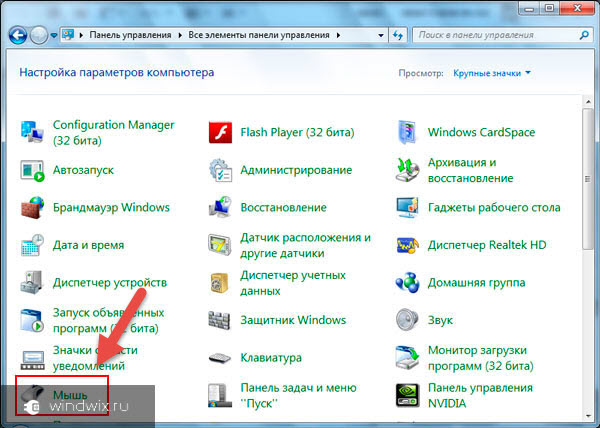
Самостоятельная установка ( )
Иногда встречаются такие ситуации, когда автоматически не удалось подсоединить оборудование. Тогда пробуем скачать драйвер на свой компьютер и поставить его вручную. Обычно в таком подходе нуждаются устройства, которые оснащены не только двумя кнопками и колесиком. В большинстве случаев они предназначены для игр и выполнения каких-то сложных задач.
Сегодня самым популярным производителем мышей является компания A4tech, а потому я расскажу на ее примере. Кроме того, она предлагает пользователям клавиатуры, наушники и другое сопутствующее оборудование. У них даже предусмотрены полноценные серии, например, блуди. Особой популярностью пользуются мыши X7.

Независимо от модели, заходим на официальный сайт производителя и находим ссылку, ведущую нас к сопутствующему программному обеспечению. После этого подбираем драйвер, отталкиваясь от модели устройства, операционной системы и ее битности. Скачиваем пакет и запускаем его. Пользуясь подсказками, устанавливаем компонент. Иногда нужно перезагрузиться. Стоит отметить, что таким же образом можно поступать с оборудованием HP, Samsung и другими.
Что ж, несмотря на то, что манипулятор «Мышь » является простым устройством, с ним все же могут возникнуть определенные проблемы. Их решение не требует никаких серьезных навыков или познаний.
Подписывайтесь, и я поделюсь с вами еще многими интересными вещами.
Дело в том, что встречаются разные устройства подобного рода, поэтому совсем немудрено, что каждое из них предполагает применение определенных мер и манипуляций для настраивания его рабочих функций. Кроме того, существует несколько способов, как установить драйвера на мышку, правда, они далеко не всегда помогают восстановить работоспособность мыши, ведь причина ее некорректной работы может крыться в банальной поломке, причем, в самом компьютере. Поэтому, первое, в чем следует убедиться — это, действительно ли, не работает мышка или всему виной ПК. Сделать это гораздо проще, чем может показаться на первый взгляд, ведь для того, чтобы убедиться в исправности компьютерной мыши, достаточно просто попробовать подключить ее к любому другому компьютеру. Если мышь нормально функционирует, то нетрудно догадаться, что основная проблема все-таки кроется в собственном компьютере.
В этом случае можно попробовать переставить штекер мыши в другой слот компьютера, так как очень часто бывает, что только один разъем предназначен для подключения данного устройства. Если же «чуда» не произошло даже после этой манипуляции, необходимо проверить наличие драйверов, что особенно актуально при переустановке операционной системы. Для этого необходимо вставить в дисковод установочный диск, который прилагался к устройству и следовать всем командам, которые будут отображаться на экране. В случае, если по каким-то причинам диск с драйверами мыши был утерян, можно скачать установщик на любом сетевом ресурсе, используя для этих целей наименование модели устройства. Если даже после успешной установки драйверов мышь не работает, нужно проверить операционную систему на наличие конфликтов, которые очень часто возникают при закачке и использовании новых непроверенных программ.
Между тем, случаи, когда из-за подобного рода конфликта программное обеспечение мыши попросту блокируется и перестает нормально функционировать, редкими никак не назовешь. А для того, чтобы проверить операционную систему ПК на наличие конфликтующих программ, следует завершить работу и вновь запустить устройство с подключенной мышью, но уже в безопасном режиме. Данный метод помогает выявить вредоносное ПО, после чего его можно полностью удалить через меню «Пуск» (раздел «Панель управления»/»Удаление программ», функция «Удалить/Изменить программу»). При этом, не стоит отчаиваться, если даже после проделывания рекомендуемых манипуляций, мышь так и не заработала, ведь компьютер нуждается в полном обновлении, которое можно обеспечить посредством перезапуска операционной системы, то есть выключения и включения устройства.
Некорректную работу компьютерной мыши может запросто спровоцировать и неправильное ее использование, а в частности подключение и отключение к ПК непосредственно во время его работы. Данный способ эксплуатации среди программистов зачастую именуется «горячим» и немудрено, ведь он, действительно, может привести в непригодность устройство, особенно если речь идет об использовании слота PS/2 (круглый разъем с изображением мыши). Причем, следует помнить, что при таком методе использования устройства может произойти короткое замыкание, при котором потеря мыши будет далеко не самым страшным последствием, так как гораздо хуже будут обстоять дела в том случае, если выйдут из строя слоты. Если же данная ситуация имела место быть, то следует немедленно завершить работу компьютера, отключить его от сети и аккуратно изъять штекер мыши. Спустя 5-10 минут можно вновь подключить устройство и только после этого запустить компьютер.
Драйвера для мыши беспроводной обычно напрямую связаны с функцией Bluetooth, поэтому в случае обнаружения неполадки следует проверять корректность их установки. Кроме того, не следует забывать о том, что наиболее распространенной причиной выхода из строя мыши, работающей без провода, является разрядка аккумуляторов. Не рекомендуется исключать и механическое повреждение устройства, подтвердить которое поможет подключение компьютерной мыши к другому ПК. Помимо прочего, следует обращать внимание и на индикацию, ведь если светодиод перестал работать, значит проблема кроется вовсе не в драйверах и уж тем более не в конфликте, провоцируемом вредоносным ПО. В случае, если мышь проводная, не лишним будет проверить штекер, у которого могли погнуться клеммы в результате неправильной эксплуатации устройства.
